
Windows 7 HomeをWindows 10 Homeへアップグレードした時のスナップショットを掲載しています。
Windows 10無償アップグレードキャンペーンは、世界的には2019年1月16日をもって完全に終了しました。
Windows 7のサポートは2020年1月14日で終わります。以降はマイクロソフトからセキュリティパッチの提供がありません。
という背景から、無償アップグレード終了後11ヶ月を経過した現在でも無償アップグレードできるか否かを検証ました。検証目的なので、Windows 10のシステム要件を最底辺で満足するWindows 7 Homeを使いました。
そして、2019年12月28日、
Windows 7からWindows 10へ無償アップグレードすることに成功しました。
(ライセンス認証に成功したスナップショット)
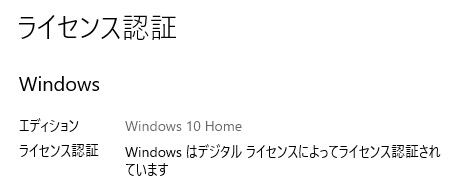
検証PC
| 製品名 | SONY VAIO VGN-G2AANS |
| プロセッサ | 1.20GHz インテル Core 2 Duo プロセッサー U7600 |
| RAM | 2GB |
| HDD | 80GB |
| グラフィックスカード | インテル グラフィックス・メディア・アクセラレーター 950 |
| ディスプレイ | 1024×768 |
| OS | Windows 7 Home |
| 発売日 | 2007年10月 |
12年前に発売されたPCでもWindows 10は動作します。
但し、
低スペックのためプログラムの起動など全ての動作に時間がかかります。
記述時点のGoogle Chrome最新バージョン v79.0.3945.88も動作します。
Windows 10無償アップグレードはまだ可能(MS黙認!?)
Windows 7のシェアは26.86% netmarketshare.comが公開している2019年11月OS別シェアは、Windows 10は53.33%、Windows 7は26.86%です。 Windows 7のサポート終了日は2020年1月14日...
準備するもの
Microsoft公式サイトで公開されているMedia Creation Toolを利用して、Windows 7 Homeをアップグレードします。[アップグレードに使用したもの]
- MediaCreationTool1909.exe
- USBメモリ
MediaCreationTool1909.exeはマイクロソフト公式サイトからダウンロードします。
USBメモリは8GB以上の容量が必要です。
私が使用したのは、microSDをUSBアダプターに装着したものです。
USBメモリの代わりにDVDメディアを使用することができます。
[MediaCreationTool1909.exe実行時の注意点]
- インターネットに接続していること (インターネット サービス プロバイダー料金が適用される場合があります)。
- コンピューター、USB、または外付けドライブに、ダウンロードに十分なデータ保存スペースが存在すること。
- メディアを作成する場合は、8 GB 以上の空き領域がある空の USB メモリーまたは空の DVD (および DVD 書き込み用ドライブ)。USB または DVD 上のコンテンツはすべて削除されるため、空の USB または DVD を使用することをお勧めします。
- ISO ファイルを DVD に書き込む際、ディスク イメージ ファイルが大きすぎるというメッセージが表示された場合は、二層 (DL) DVD メディアを使用する必要があります。
External link
スナップショット
アップグレード手順は次の通りです。- MediaCreationTool1909.exeを実行してUSBメモリをインストールメディアとしてセットアップする
- PCをUSBメディアから起動できるようにBIOS設定する
- PCの電源を落とした状態でUSBメモリを挿入する
- PCの電源を入れる
- アップグレードが始まる
- プロダクトIDを入力する(この画面は表示されない場合あり)
- アップグレードが終了したらPCを再起動する
- 手順終了
次のスナップショットを掲載します。
- MediaCreationTool1909.exeの実行画面
- USBインストールメディアの実行画面
MediaCreationTool1909.exe
メディアクリエーションツールの実行画面のスナップショットです。
1. 適用されるライセンス通知とライセンス条項
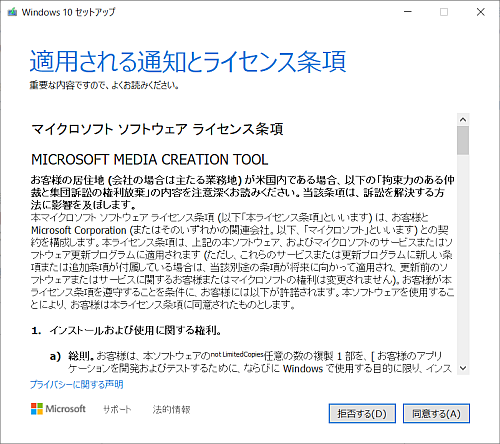
2. 実行する操作を選んでください
以下を選択します。
別のPCのインストールメディアを作成する(USBフラッシュドライブ、DVD、またはISOファイル)
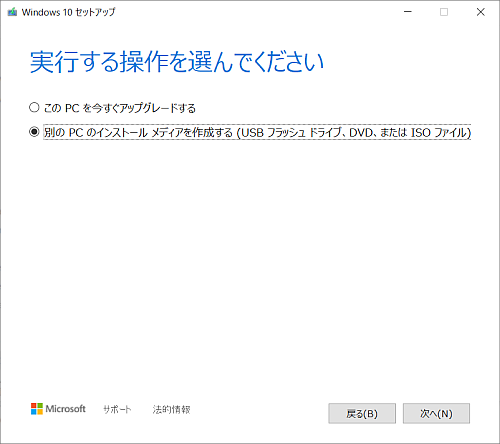
3. 言語、アーキテクチャー、エディションの選択
私が選択したオプションは次の通りです。- 言語:日本語
- エディション:Windows 10
- アーキテクチャー:32ビット (x86)

4. 使用するメディアを選んでください
USBフラッシュドライブを選択しました。「ISOファイル」はWindows 10のインストールメディア(DVDなど)を作成する時に選択するオプションです。
別のPCでは、ISOファイルをダウンロードしてWindows 7にマウントしてアップグレードすることに成功していますがここでは触れません。
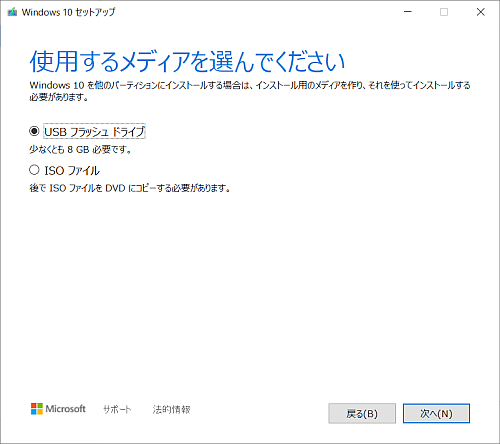
5. USBフラッシュドライブの準備ができました
終了画面です。
USBブート
作成したインストールメディア(USBメモリ)からPCを起動すると、Windows 10のシステムファイルの転送が始まります。スペックの古いPCを使用したので、転送時間はそれなりにかかりました。
私の環境では「新規インストール」のみ選択できました。(スナップショットはありません)
主な画面のスナップショットを掲載します。
1. Windows をインストールしています
- Windowsファイルのコピー中
- インストールするファイルの準備中
- 機能をインストールしています
- 更新プログラムをインストールしています
- 処理が完了します
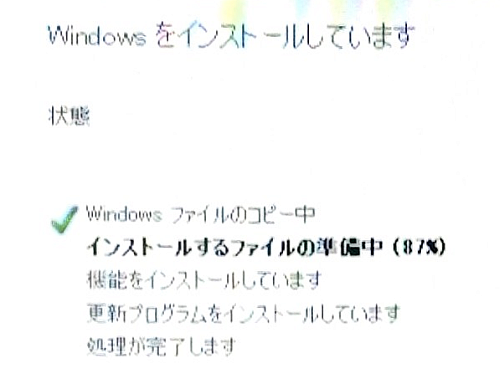
2. Microsoftアカウントでサインイン
Microsoftアカウントを入力する画面です。Microsoftアカウントを所有していなくてもセットアップすることができます。
私は、左下の「オフラインアカウント」を選択しました。
オフラインアカウントを選択すると、ローカルユーザーアカウントをセットアップすることができます。(Microsoftアカウントは不要です)
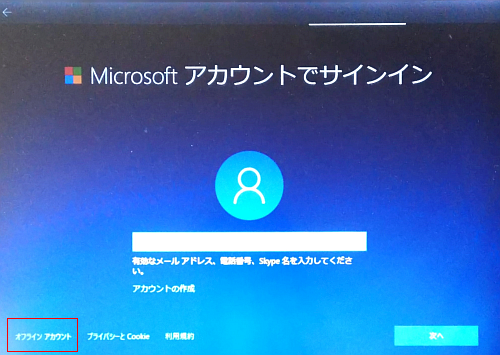
3. サインインして、すべてのMicrosoft・・・
「今すぐ入手」をクリックすると、Microsoftアカウントを要求されます。私は左下の「制限付きエクスペリエンス」を選択しました。

4. このPCを使うのはだれですか?
ローカルアカウントを作成する画面です。Windowsにログインするアカウントユーザを作成します。
日本語を使用することができますが、一部の環境でバグが発生するのでローマ字で作成することをお勧めします。
左下の「オンラインアカウントを使用(推奨)」は、Microsoftアカウントのことなので、これまでの使い勝手を求めるならこのオプションは選択してはいけません。
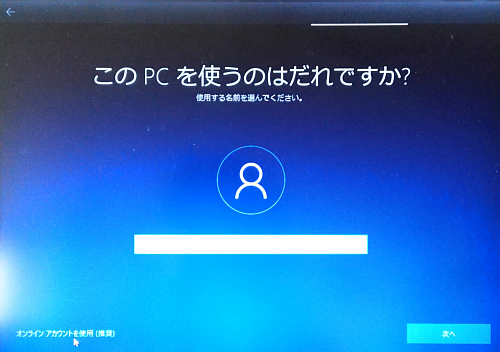
5. パスワード
パスワードを作成する画面です。
確実に覚えやすいパスワードを作成します
必ず忘れることのないパスワードを選んでください
必ず忘れることのないパスワードを選んでください
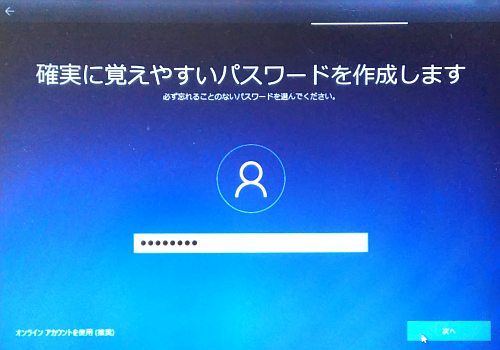
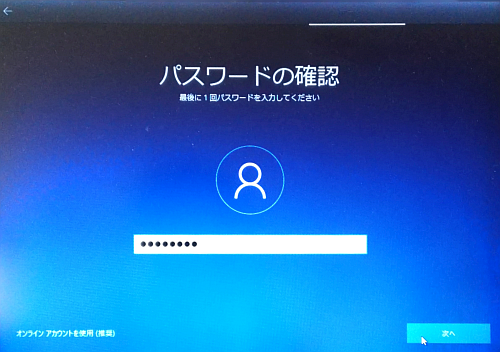
6. セキュリティの質問
このアカウントのセキュリティの質問を作成します
「パスワードを忘れた場合に備えて、3つのセキュリティの質問を選択します。答えを確実に覚えていられる質問にしてください。」

7. デバイスのプライバシー設定の選択
いわゆるテレメトリー機能の [ON|OFF] を選択する画面です。私は全てのプライバシー設定をOFFにしました。

8. セットアップ終了
これには数分かかることがあります
電源を切らないでください
電源を切らないでください


9. 再起動
PCが再起動されWindows 10が起動します。起動直後はMicrosoft Edgeが起動します。
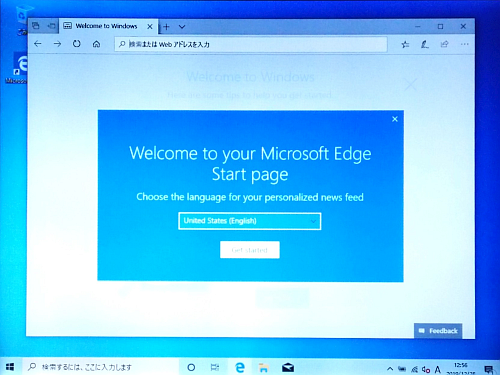
あとがき
2019年12月28日現在、Windows 10へ無償アップグレードできることを確認しました。
reddit.comに投稿されたMS社員を名乗るCokeRobot氏のリーク情報は裏付けられました。
Windows 10無償アップグレードはまだ可能(MS黙認!?)
Windows 7のシェアは26.86% netmarketshare.comが公開している2019年11月OS別シェアは、Windows 10は53.33%、Windows 7は26.86%です。 Windows 7のサポート終了日は2020年1月14日...
Windows 10へ無償アップグレードするための非公開情報は次の通り。
「Windows 7/8.xの正規プロダクトキーを所持していること」
検証に使用したVAIOはソフマップとMSのコラボでWindows 7へ正規リファービッシュされたもので、プリインストールされていたOSはWindows Vistaです。
Vista → 7 → 10と三世代のOSのインストールに耐えうるスペックだったのですね。
ショップから渡されたプロダクトキーのシールを紛失していましたが、Produkeyというフリーソフトウェアを使用してプロダクトキーを調べることができました。
Microsoft公式サイトからWindowsのインストールメディアをダウンロードする時は、プロダクトキーが必要です。 プロダクトキーはPCの底面に貼られていることが多いです。 ところが、 リファービッシュPC、例えば、Windows Vista から...
Windows 10のバージョン
アップグレード直後のWindows 10のバージョンは次の通りです。
Windows 10 バージョン1909, OSビルド 18363.418

External link
検証:Windows 10 Home November 2019 Update, v1909.18363.418
:SC2
このサイトを検索 | Search this site

















0 コメント